Analizzare le interazioni del banner di consenso ai cookie
Ultimo aggiornamento: aprile 9, 2024
Disponibile con uno qualsiasi dei seguenti abbonamenti, tranne dove indicato:
|
|
Quando un contatto interagisce con il banner di consenso ai cookie, è possibile visualizzare tale interazione in HubSpot. Di seguito vengono illustrati i modi in cui è possibile visualizzare e analizzare le interazioni con il banner di consenso ai cookie, compresa la creazione di report.
Visualizzazione dell'interazione di un singolo contatto con il banner di consenso ai cookie
Per visualizzare l'interazione di un singolo contatto con il banner di consenso ai cookie:
- Nel vostro account HubSpot, andate su Contatti > Contatti.
- Fare clic sul nome del contatto per verificare la sua interazione con il banner di consenso ai cookie.
- Controllate la timeline del contatto per un evento di consenso. Se il contatto ha interagito con il banner, dovrebbe indicare se ha accettato, rifiutato o revocato il banner di consenso ai cookie.
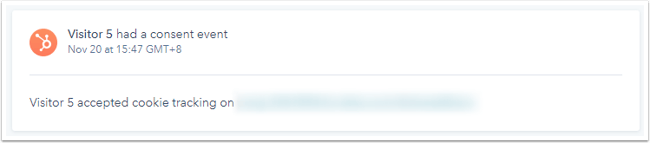
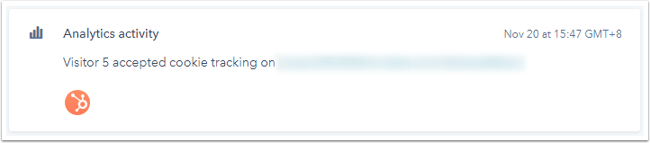
Creare un elenco di contatti in base alla loro interazione con il banner di consenso ai cookie.
Nota bene: le interazioni di visualizzazione del banner di consenso sono incluse negli elenchi solo se si utilizza il nuovo editor del banner di consenso. Le interazioni con i clic non sono incluse.
Per creare un elenco di contatti che hanno avuto una determinata interazione con il banner di consenso ai cookie:
- Nel vostro account HubSpot, andate su Contatti > Elenchi.
- In alto a destra, fare clic su Crea elenco.
- In alto a sinistra, inserite il nome dell'elenco.
- Nel pannello di sinistra, selezionare Proprietà dei contatti e quindi Consenso alla privacy.
- Selezionare il filtro e il valore appropriati.
- Approvato: se per il banner di consenso è stata attivata la levetta per la visualizzazione dei cookie per categoria, l'approvazione del contatto si applica solo ai cookie analitici. Se non avete attivato la levetta per la visualizzazione dei cookie per categoria, l'approvazione del contatto si applica a tutti i cookie.
- Rifiutato: se avete attivato la levetta per la visualizzazione dei cookie per categoria nel vostro banner di consenso, il rifiuto del contatto si applica solo ai cookie analitici. Se non avete attivato la levetta per la visualizzazione dei cookie per categoria, il rifiuto del contatto si applica a tutti i cookie.
- Revocato: i cookie del contatto sono stati rimossi. Per saperne di più sull'API Rimuovi cookie.
- Fare clic su Salva e lasciare che l'elenco venga elaborato. Verranno visualizzati i contatti che soddisfano i criteri del filtro.
Creare un report personalizzato sul banner di consenso ai cookie( solo perProfessional ed Enterprise )
Nota bene: le interazioni di notifica della visualizzazione del banner di consenso sono incluse nei report solo se si utilizza il nuovo editor del banner di consenso. Le interazioni di clic non sono incluse.
Con il costruttore di report personalizzati, è possibile creare un report personalizzato per analizzare i clic e le visualizzazioni del banner sui cookie:
- Nel tuo account HubSpot, passa a Creazione di rapporti e dati > Rapporti.
- In alto a destra, fare clic su Crea rapporto.
- Selezionare il Generatore di rapporti personalizzati.
- Per utilizzare le interazioni del banner cookie come fonte primaria di dati, fare clic sul menu a discesa Fonte primaria di dati, quindi selezionare Cookie banner.
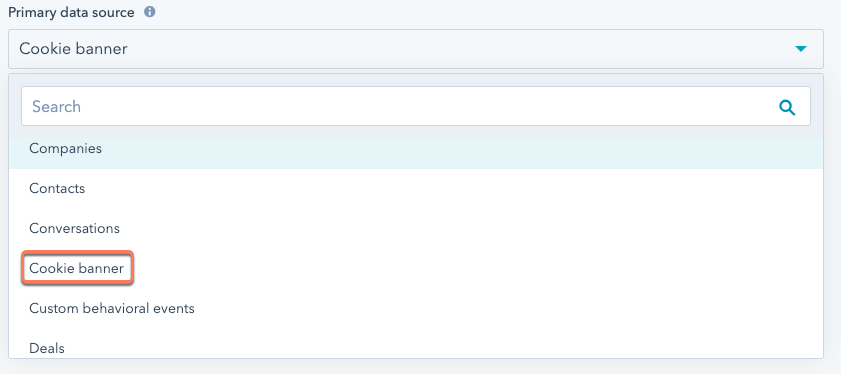
- In alto a destra, fare clic su Avanti.
- Nella barra laterale di sinistra, selezionare se si desidera creare un report sui clic del banner cookie o sulle visualizzazioni, selezionando i clic del banner cookie o le visualizzazioni del banner cookie.
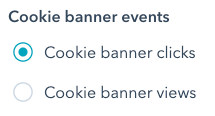
- Continuare a creare il report.
